运行后,输入docker ps 可以查看到运行的Firefox容器,接下来进行本地访问

### 2. 本地访问Firefox
打开浏览器,输入Linux 局域网IP加5800端口,即可看到我们本地搭建的火狐浏览器界面
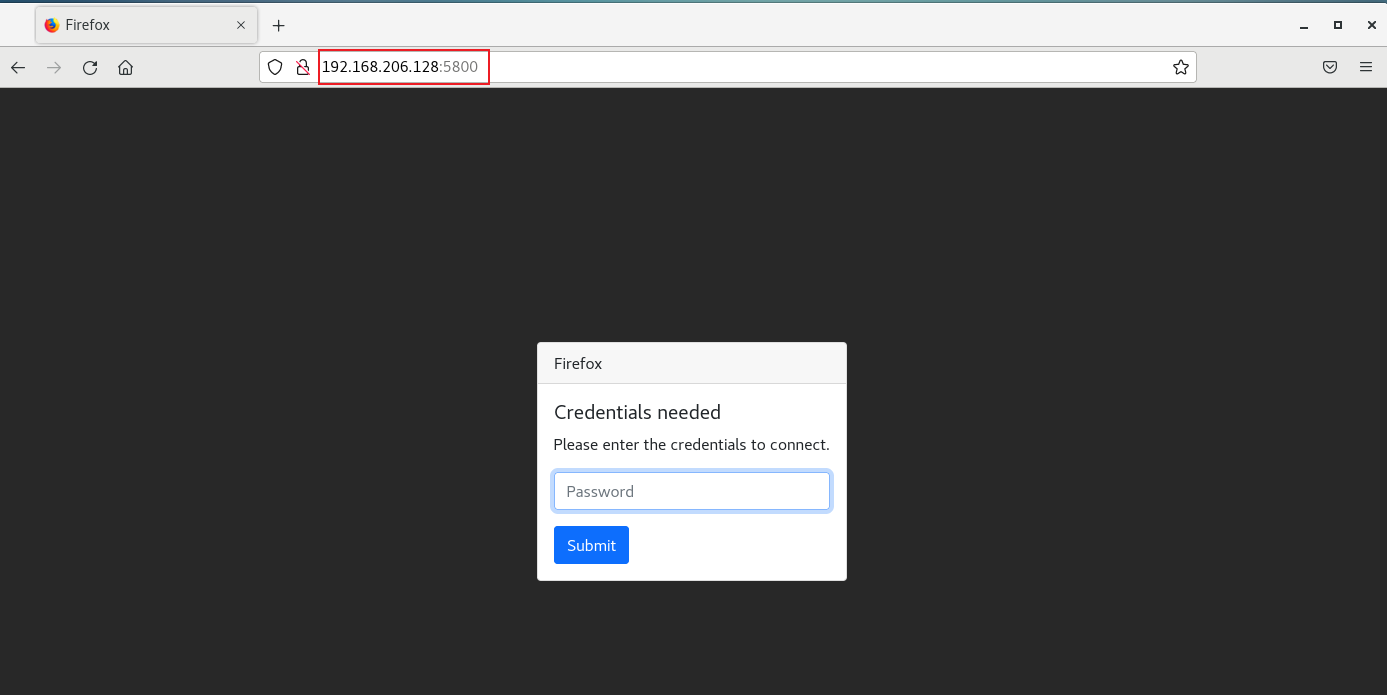
上面设置的密码是admin,输入即可进入,这样我们就拥有了本地自己的一个浏览器,本地部署完毕后,下面安装cpolar 内网穿透工具,实现远程访问!
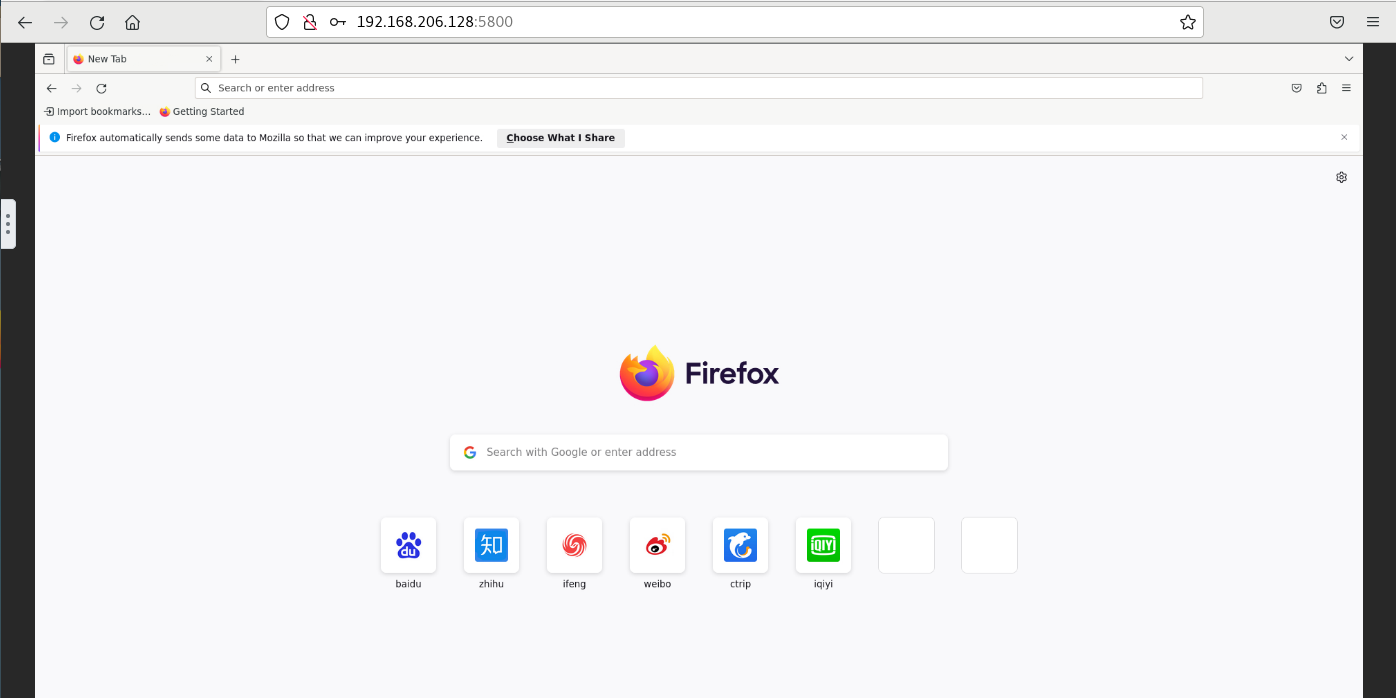
### 3. Linux安装Cpolar
上面在本地成功部署了FireFox 火狐浏览器,并局域网访问成功,下面我们在Linux安装Cpolar内网穿透工具,通过cpolar 转发本地端口映射的http公网地址,我们可以很容易实现远程访问,而无需自己注册域名购买云服务器.下面是安装cpolar步骤
>
> cpolar官网地址: [cpolar官网-安全的内网穿透工具 | 无需公网ip | 远程访问 | 搭建网站]( )
>
>
>
* 使用一键脚本安装命令
curl -L https://www.cpolar.com/static/downloads/install-release-cpolar.sh | sudo bash
* 向系统添加服务
sudo systemctl enable cpolar
* 启动cpolar服务
sudo systemctl start cpolar
cpolar安装成功后,在外部浏览器上访问Linux 的9200端口 即:【http://局域网ip:9200】,使用cpolar账号登录(如没有账号,可以点击下面免费注册),登录后即可看到cpolar web 配置界面,结下来在web 管理界面配置即可
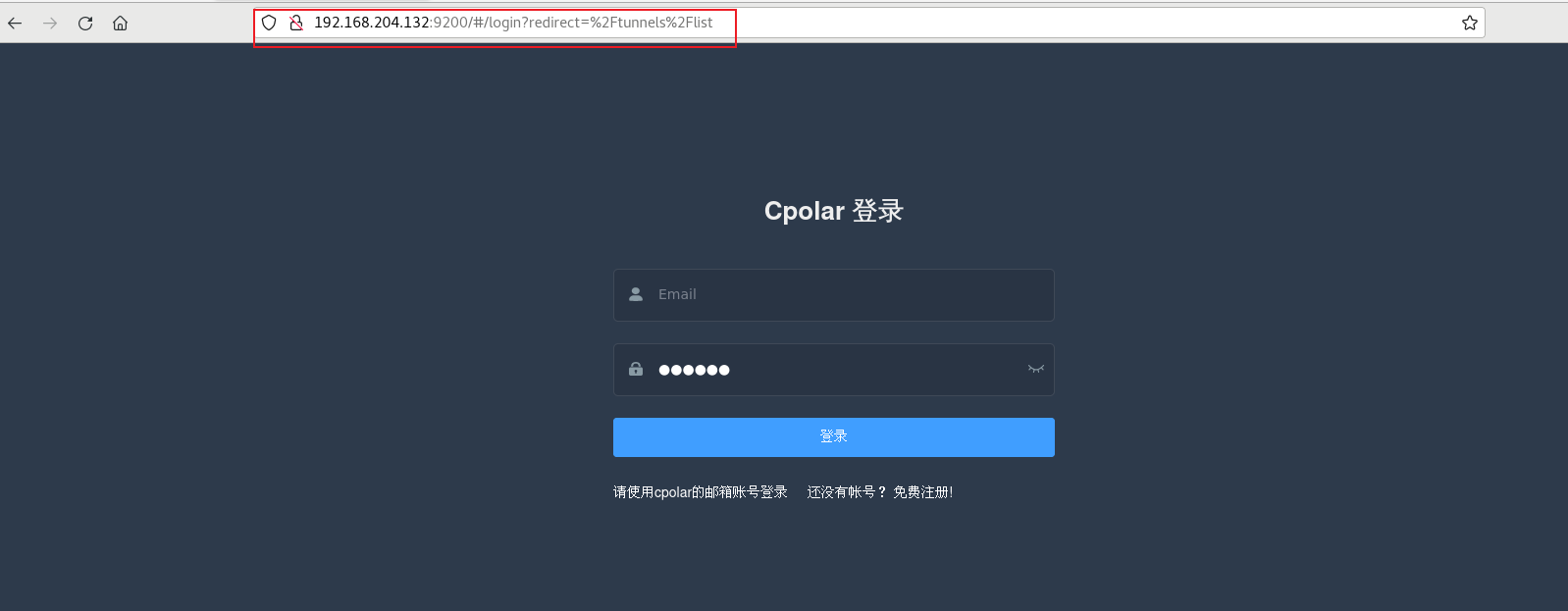
### 4. 配置Firefox公网地址
点击左侧仪表盘的隧道管理——创建隧道,创建一个firefox的公网http地址隧道!
* 隧道名称:可自定义命名,注意不要与已有的隧道名称重复
* 协议:选择http
* 本地地址:5800(本地访问的地址)
* 域名类型:免费选择随机域名
* 地区:选择China
点击`创建`
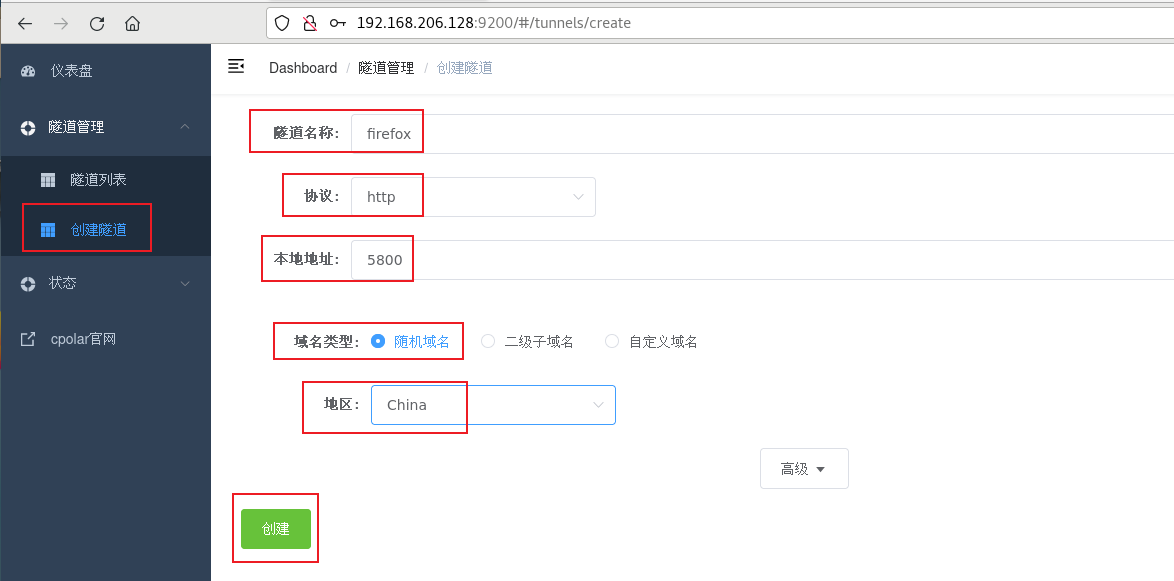
隧道创建成功后,点击左侧的状态——在线隧道列表,查看所生成的公网访问地址,有两种访问方式,一种是http 和https
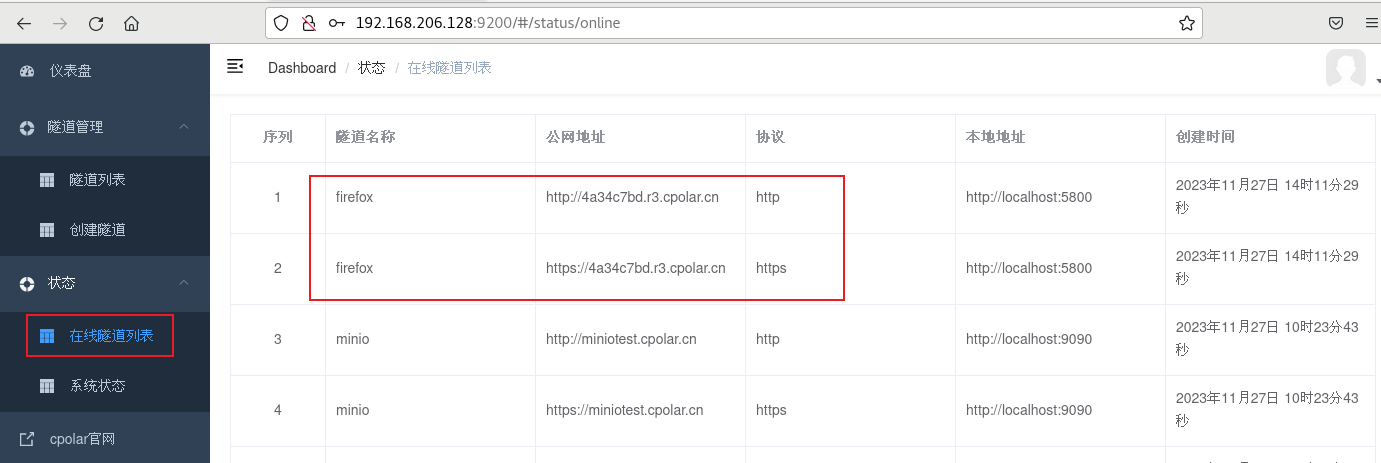
### 5. 远程访问Firefox
使用上面的Cpolar https公网地址,在任意设备的浏览器进行访问,即可成功看到我们火狐浏览器界面,这样一个公网地址且可以远程访问就创建好了,使用了cpolar的公网域名,无需自己购买云服务器,即可发布到公网进行远程访问 !(新地址访问,需要重新登录一下)
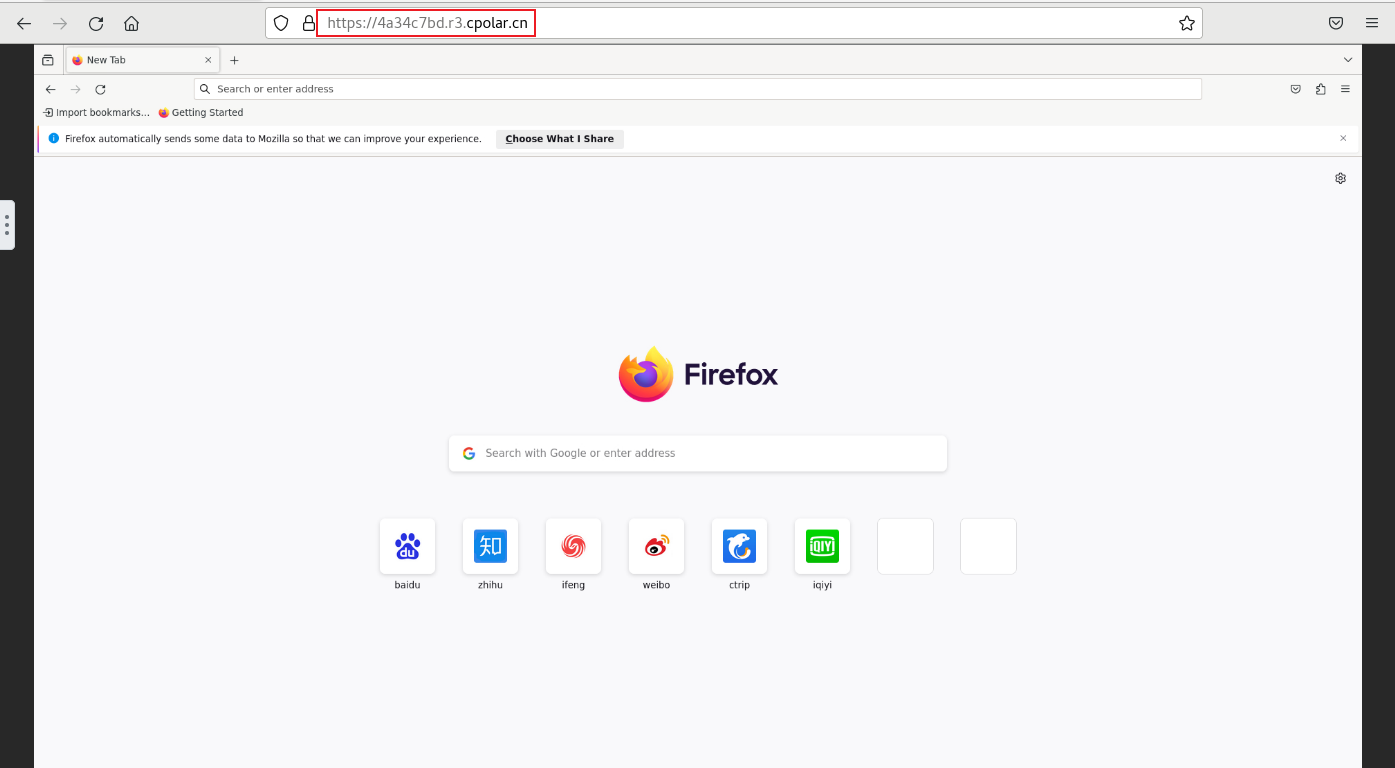
**小结**
为了更好地演示,我们在前述过程中使用了cpolar生成的隧道,其公网地址是随机生成的。
这种随机地址的优势在于建立速度快,可以立即使用。然而,它的缺点是网址由随机字符生成,不太容易记忆(例如:3ad5da5.r10.cpolar.top)。另外,这个地址在24小时内会发生随机变化,更适合于临时使用。
我一般会使用固定二级子域名,原因是我希望将网址发送给同事或客户时,它是一个固定、易记的公网地址(例如:firefox.cpolar.cn),这样更显正式,便于流交协作。
### 6. 固定Firefox公网地址
由于以上使用cpolar所创建的隧道使用的是随机公网地址,24小时内会随机变化,不利于长期远程访问。因此我们可以为其配置二级子域名,该地址为固定地址,不会随机变化【ps:cpolar.cn已备案】
>
> 注意需要将cpolar套餐升级至基础套餐或以上,且每个套餐对应的带宽不一样。【cpolar.cn已备案】
>
>
>
[登录cpolar官网]( ),点击左侧的预留,选择保留二级子域名,设置一个二级子域名名称,点击保留,保留成功后复制保留的二级子域名名称
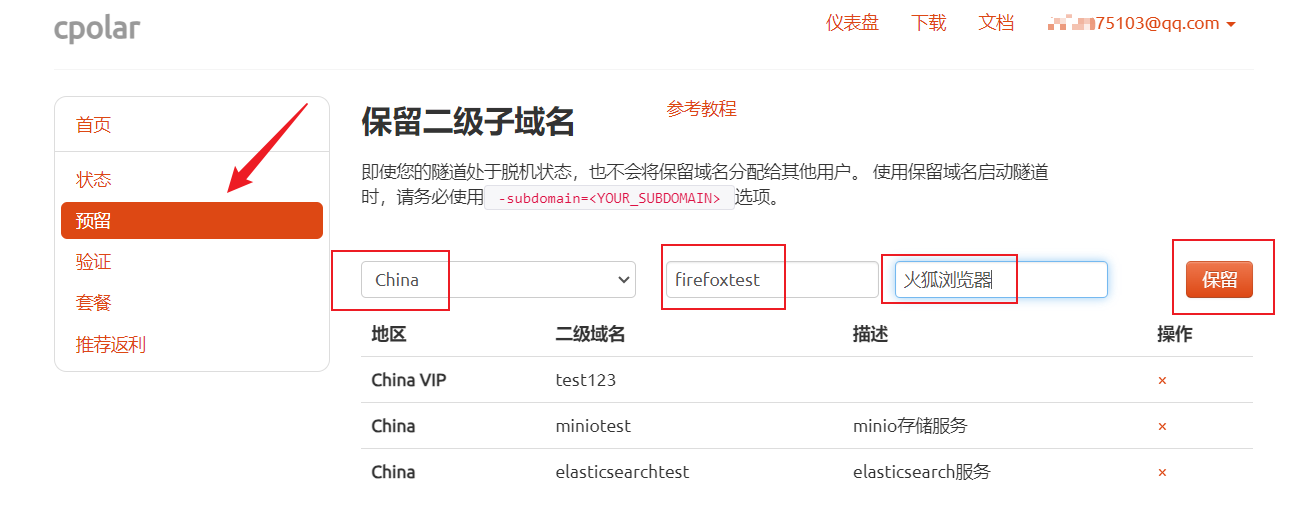
保留成功后复制保留成功的二级子域名的名称
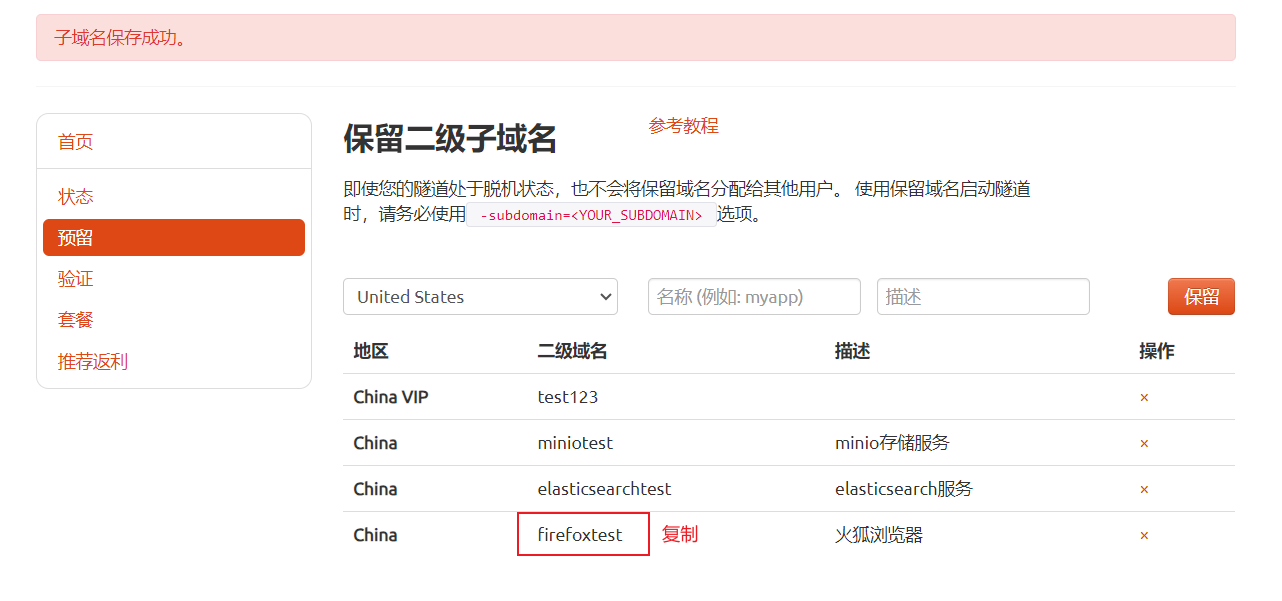
返回登录cpolar web UI管理界面,点击左侧仪表盘的隧道管理——隧道列表,找到所要配置的隧道,点击右侧的编辑
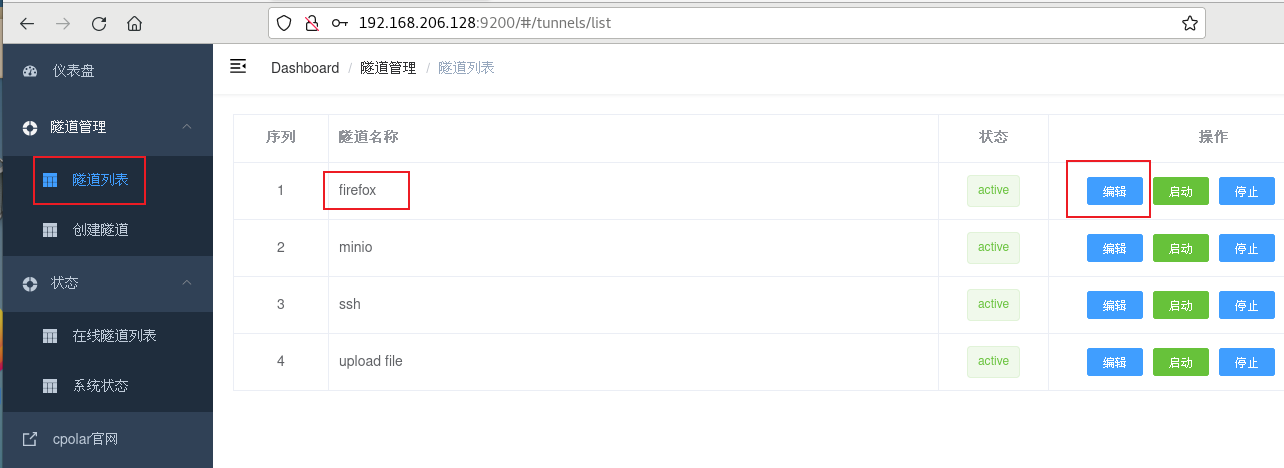
修改隧道信息,将保留成功的二级子域名配置到隧道中
* 域名类型:选择二级子域名
* Sub Domain:填写保留成功的二级子域名
点击`更新`(注意,点击一次更新即可,不需要重复提交)
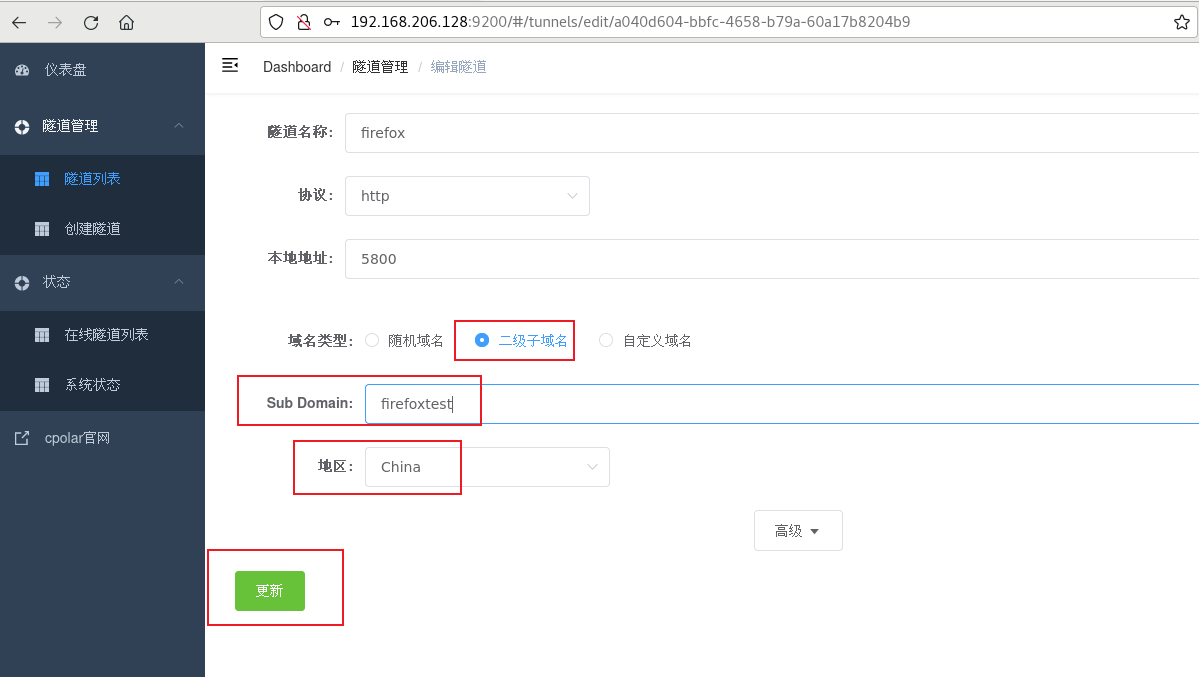
更新完成后,打开在线隧道列表,此时可以看到公网地址已经发生变化,地址名称也变成了固定的二级子域名名称的域名
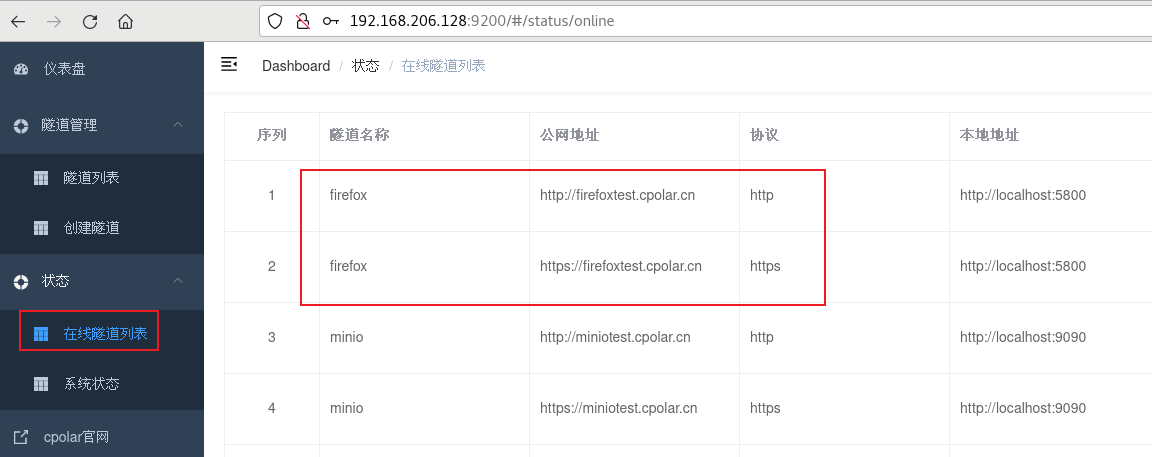
### 7. 固定地址访问Firefox
最后,我们使用固定的公网https地址访问,可以看到访问成功,这样一个固定且永久不变的公网地址就设置好了,随时随地都可以远程访问本地火狐浏览器!!
### 结语
>
> 关于Linux系统部署火狐浏览器结合内网穿透实现公网访问,懒大王就先分享到这里了,如果你认为这篇文章对你有帮助,请给懒大王点个赞点个关注吧,如果发现什么问题,欢迎评论区留言!!💕💕
>
>
>
> **个人主页:**
>
>
> [懒大王敲代码-CSDN博客https://blog.csdn.net/weixin\_58070962?type=blog](https://blog.csdn.net/weixin_58070962?type=blog "懒大王敲代码-CSDN博客")
>
>
**先自我介绍一下,小编浙江大学毕业,去过华为、字节跳动等大厂,目前在阿里**
**深知大多数程序员,想要提升技能,往往是自己摸索成长,但自己不成体系的自学效果低效又漫长,而且极易碰到天花板技术停滞不前!**
**因此收集整理了一份《2024年最新Linux运维全套学习资料》,初衷也很简单,就是希望能够帮助到想自学提升又不知道该从何学起的朋友。**
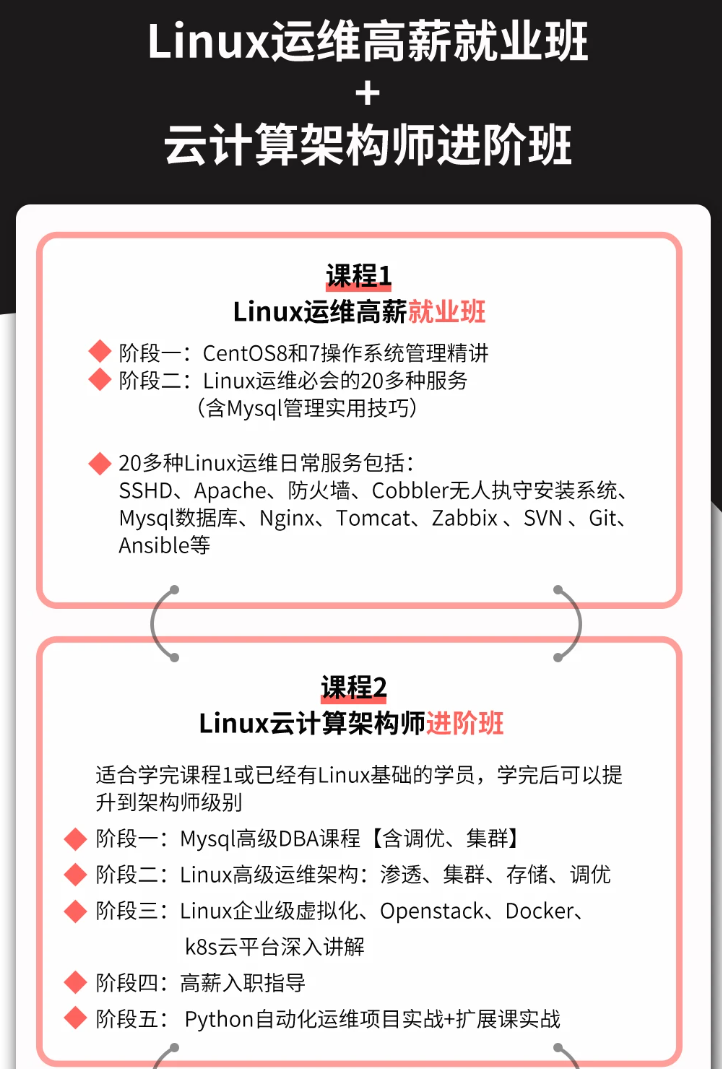
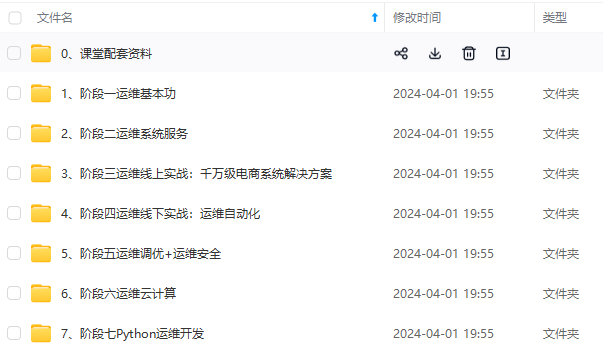
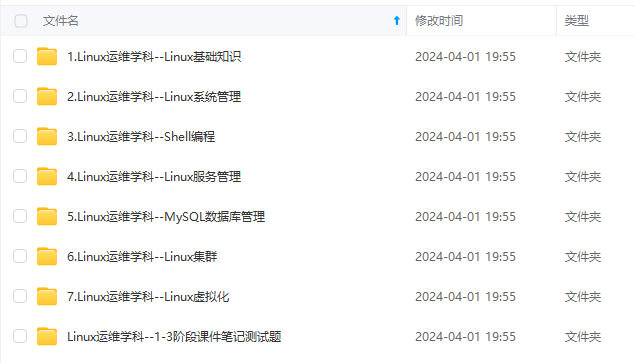
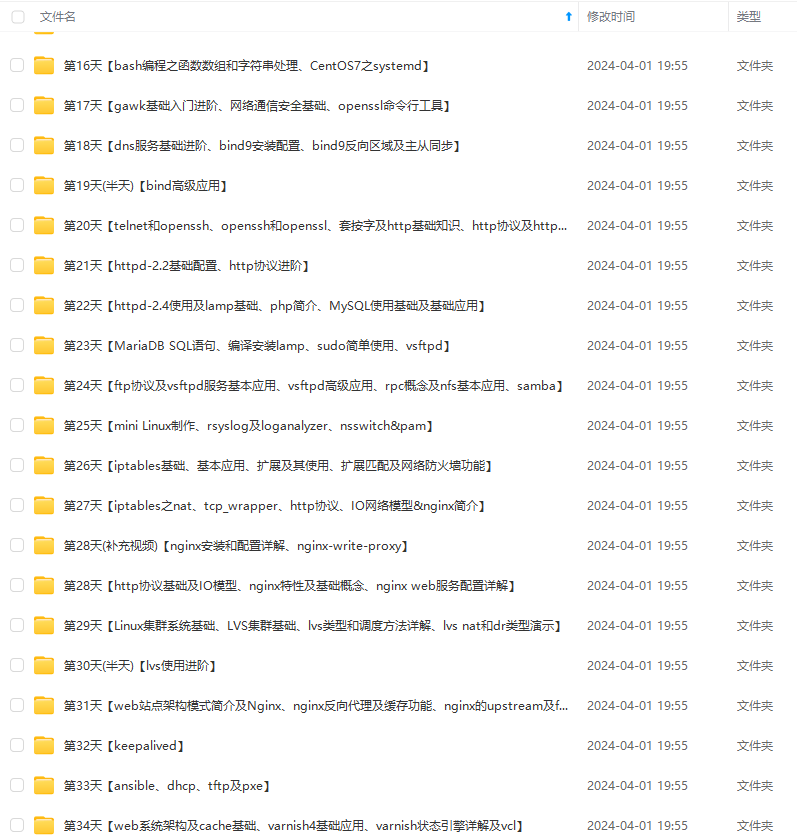
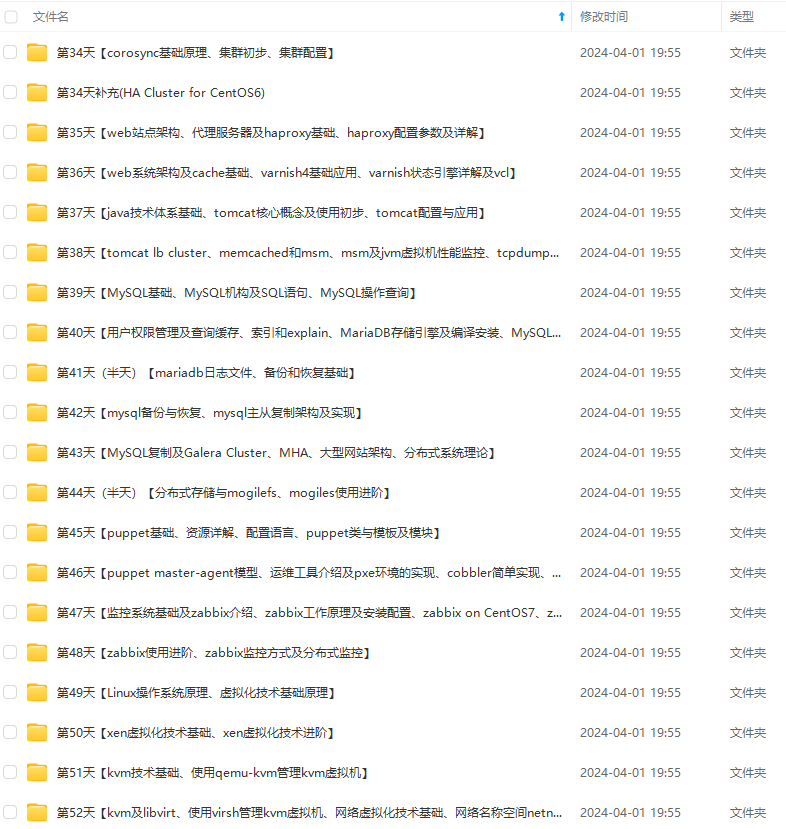
**既有适合小白学习的零基础资料,也有适合3年以上经验的小伙伴深入学习提升的进阶课程,涵盖了95%以上运维知识点,真正体系化!**
**由于文件比较多,这里只是将部分目录截图出来,全套包含大厂面经、学习笔记、源码讲义、实战项目、大纲路线、讲解视频,并且后续会持续更新**
**[需要这份系统化的资料的朋友,可以点击这里获取!](https://bbs.csdn.net/topics/618542503)**
白学习的零基础资料,也有适合3年以上经验的小伙伴深入学习提升的进阶课程,涵盖了95%以上运维知识点,真正体系化!**
**由于文件比较多,这里只是将部分目录截图出来,全套包含大厂面经、学习笔记、源码讲义、实战项目、大纲路线、讲解视频,并且后续会持续更新**
**[需要这份系统化的资料的朋友,可以点击这里获取!](https://bbs.csdn.net/topics/618542503)**





















 864
864











 被折叠的 条评论
为什么被折叠?
被折叠的 条评论
为什么被折叠?








